Leider unterstützt das Raspberry Pi 7 Touchscreen in Verbindung mit Raspbian Jessie kein Rechtsklick bzw. long touch für die rechte Maustaste.
Mit dem Programm Twofing, kannst du mit Zwei Finger auf das Touchscreen tippen um ein Rechtsklick auszulösen.
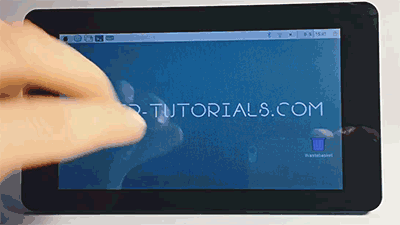
Inhalt
Twofing installieren
-
Du benötigst ein paar Programme um Twofing zu kompilieren. Falls ein paar dieser Programme schon installiert sind, erkennt apt-get dies automatisch.
sudo apt-get update && sudo apt-get install build-essential libx11-dev libxtst-dev libxi-dev x11proto-randr-dev libxrandr-dev -
Lade dir Twofing herunter.
wget http://plippo.de/dwl/twofing/twofing-0.1.2.tar.gz -
Entpacke die heruntergeladene Datei.
tar -xvzf twofing-0.1.2.tar.gz -
Navigiere in den Ordner der beim entpacken erstellt wurde.
cd twofing-0.1.2 -
Starte den Kompiliervorgang und installiere Twofing
make && sudo make install -
Optional
Ich habe ein original Raspberry Pi 7 Touchscreen mit Raspbian Jessie verwendet und es trat ein Fehler beim starten von Twofing auf.twofing, the two-fingered daemon Version 0.1.2.20120708 /dev/twofingtouch: No such file or directoryDen Fehler kannst du wie folgt beheben.
Öffne die 70-touchscreen-egalax.rules Datei mit dem Nano Text-Editor.sudo nano /etc/udev/rules.d/70-touchscreen-egalax.rulesLösche den kompletten Inhalt und füge folgenden Code ein.
KERNEL=="event*",ATTRS{name}=="FT5406 memory based driver",SYMLINK+="twofingtouch",RUN+="/bin/chmod a+r /dev/twofingtouch"Beende den Texteditor mit CTRL+X und bestätige die Änderung mit Y
-
Starte den Raspberry Pi neu.
sudo reboot -
Lösche den nicht mehr benötigten Order von Twofing im Home Ordner.
rm ~/twofing-0.1.2 -
Starte twofing im Debug Modus und teste mit Zwei-Finger ob der Rechtsklick auf dem Touchscreen funktioniert.
twofing --debugMit CTRL+C kannst du das Programm wieder beenden.
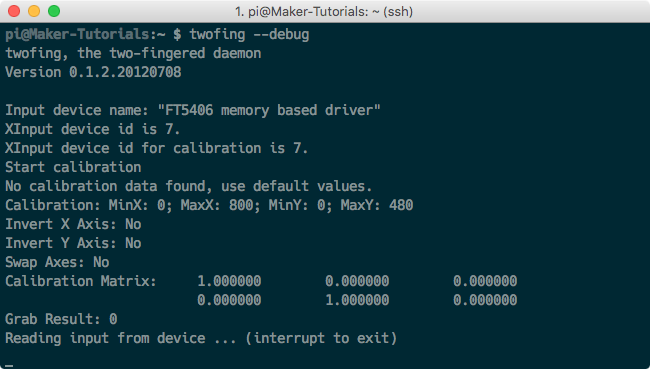 Wenn du den Befehle über SSH eingibst und nicht direkt am Raspberry Pi, wird der Befehl
Wenn du den Befehle über SSH eingibst und nicht direkt am Raspberry Pi, wird der Befehltwofing --debugnicht funktionieren.
Du musst erst festlegen, dass Twofing den Touchscreen verwendet. Dazu gibst du folgenden Befehl einexport DISPLAY=:0und danach kannst du Twofing starten
twofing --debugHast du einen zusätzlichen Monitor über HDMI angeschlossen, musst du prüfen welche Kennzahl der Touchscreen hat. Mit dem Befehl
whokannst du dir die Kennzahlen der Monitore anzeigen lassen.
Quelle: http://raspberrypi.stackexchange.com/a/27881/14517
Twofing autostart
Damit du Twofing nicht nach jedem Neustart von Hand starten musst, kannst du eine Autostart Datei erstellen.
-
Navigiere in den Autostart Ordner deines Heimverzeichnis.
cd ~/.config/autostart -
Erstell eine Datei mit dem Namen twofing.desktop und öffne sie.
nano twofing.desktop -
Füge folgenden Text in die Datei ein.
[Desktop Entry] Type=Application Name=Twofing Exec=twofing StartupNotify=falseBeende den Texteditor mit CTRL+X und bestätige die Änderung mit Y
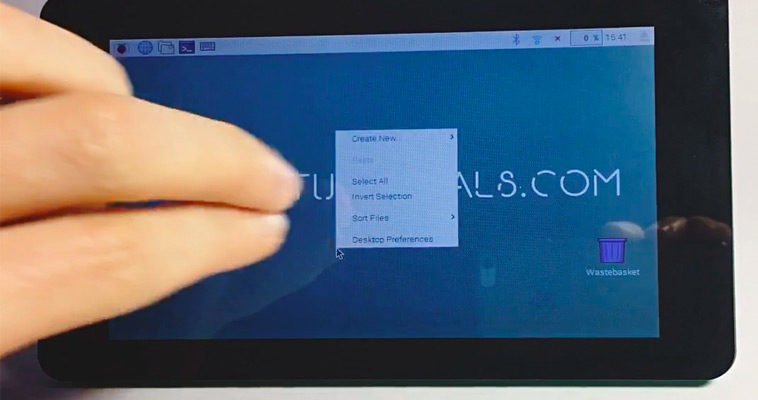
Ich erhalte die Meldung
pi@philips-pi:~ $ twofing –debug
twofing, the two-fingered daemon
Version 0.1.2.20120708
ERROR: Couldn’t connect to X server